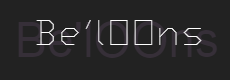kali ini saya akan menulis bagaimana blog kita biar lebih dinamis lagi, atau sedikit merasakan pengelola-an halaman blog gaya website berbasis content manajemen sistem (CMS).
terutama mengelola elemen yang ada di halaman depan blog berbeda penampilanya dengan halaman yang di buka.
Untuk lebih jelasnya silahkan saudara pilih salah satu judul tulisan yang ada pada blog ini.kemudian saudara perhatikan perubahan tampilan di bagian sidebarnya. Maka elemen profile, shoutbox dan recent komentar akan menghilang. Sedang elemen lain, yaitu elemen feed yang saya beri judul Template, tiba-tiba Tampak pada halaman yang di buka.
Coba kembali kebagian halaman utama tekan tab menu bertuliskan Home di bagian atas.
Berbeda bukan ? pada hal saya lakukan ini pada satu blog, dan tak perlu membuat blog baru lagi.
Gaya page dinamis ini sangat cocok sekali, bagi blog yang contentnya ingin menampilkan banyak link seputar ilmu pengetahuan, kumpulan tutorial dsb. juga sangat cocok bagi saudara yang ingin menampilkan diri anda dan kesukaannya.- artinya dari pada bernafsu memasang semua elemennya pada halaman muka, lebih baik jika di bagi pada halaman lainnya.- tinggal kita pandai-pandai memilah dan memilah, elemen mana yang cucok di tampilkan pada halaman depan, dan elemen mana yang pas buat tampil di halaman selanjutnya.
Cara Install.
untuk menginstall-nya ke dalam blog sangatlah mudah, kita hanya menambahkan dua baris kode pada setiap halaman elemen yang di tambahkan atau yang terpasang.
Pertama : Menampilkan elemen hanya ada pada halaman frontpage atau halaman depan.
Pilih salah satu elemen yang hanya tampil di halaman depan blog, misalkan saya memilih elemen text kemudian buka Template->Edit Html dan jangan lupa tandai kotak kecil di samping tulisan Expand Template Widget. kemudian cari tulisan atau kode elemen Text1. setelah ketemu tambahkan dan letakan dua baris kode pada posisi seperti tulisan yang saya beri warna.
<b:widget id="Text1" locked="false" title="" type="Text">
<b:includable id="main">
<b:if cond="data:blog.url == data:blog.homepageUrl">
<!-- only display title if it's non-empty -->
<b:if cond="data:title != """>
</b:if></b:if></b:includable></b:widget><h2 class="title"><data:title></data:title></h2>
<div class="widget-content">
<data:content>
</data:content>
</div>
</b:if>
<b:include name="quickedit">
</b:includable>
</b:widget>
Kedua : Menampilkan elemen hanya ada pada halaman selanjutnya.
Setelah kita memilih elemen mana yang akan tampil pada halaman selanjutnya, lakukan seperti langkah pertama. kemudian tambahkan dan letakan dua baris kode pada posisi seperti di bawah ini.
<b:widget id="Text1" locked="false" title="" type="Text">
<b:includable id="main">
<b:if cond='data:blog.pageType == "item"'>
<!-- only display title if it's non-empty -->
<b:if cond="data:title != """>
</b:if></b:if></b:includable></b:widget><h2 class="title"><data:title></data:title></h2>
<div class="widget-content">
<data:content>
</data:content>
</div>
<b:include name="quickedit">
</b:if>
</b:includable>
</b:widget>
Mencari kode elemen atau widget.
Perlu saudara ketahui setiap menambahkan sebuah elemen secara default blogger telah memberi nama sesuai dengan elemennya. misalkan elemen Html/javascript di namai Html, elemen Daftar Link di namai LinkList, elemen Teks di namai text, Label di namai label. dst.
Dan setiap menambahkan elemen yang sama misalkan elemen text, maka blogger menemainya dengan Text1, Text2, Text3 dst. Html/javascript jadi Html1, Html2,Html3 dst.
Atau agar mudah mencari elemen yang kita tambahkan, bagusnya saudara memberikan judul pada setiap elemen. misalkan untuk elemen daftar liks atau linklist dengan judul bloggrol dst.
Mudah bukan
Sumber tulisan dari :
1. adding-front-page-to-your-blog by Hoctro's place
2. related-posts by purplemoggy